Thông tin liên hệ
- 036.686.3943
- admin@nguoicodonvn2008.info

Google Slides thường được sử dụng thay thế PowerPoint do có các tính năng tương tự và khả năng tương thích với các tệp PowerPoint. Tuy nhiên, đôi khi người dùng cần xuất hoặc chuyển đổi tệp Google Slides sang tệp PowerPoint. Trong bài viết bạn sẽ có một số cách để chuyển đổi tệp Google Slides sang PowerPoint.
Bước 1:
Đầu tiên bạn mở slide trên Google Slides muốn chuyển sang PowerPoint như bình thường. Tại giao diện bạn nhấn chọn vào Tệp rồi chọn vào mục Tải xuống trong danh sách hiển thị.
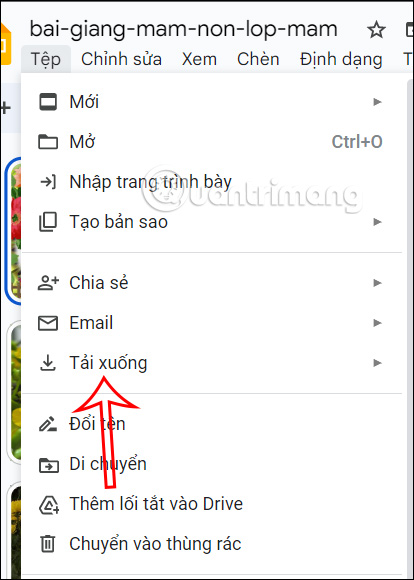
Bước 2:
Tiếp đến người dùng lựa chọn Microsoft PowerPoint (.pptx) để tải xuống tài liệu PowerPoint. Ngay sau đó tài liệu được tải xuống máy tính và bạn mở bằng PowerPoint để xem nội dung như bình thường.
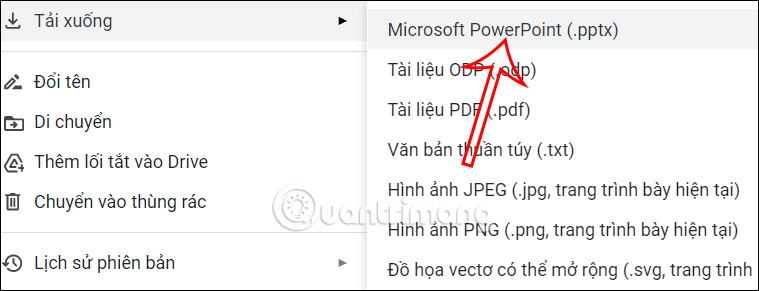
Tại Google Drive có chứa slide thuyết trình, bạn nhấn chuột phải rồi chọn Tải xuống. Ngay lập tức slide Google Slides đó được tải xuống máy tính với tập tin PPTX để mở bằng PowerPoint trên máy tính.
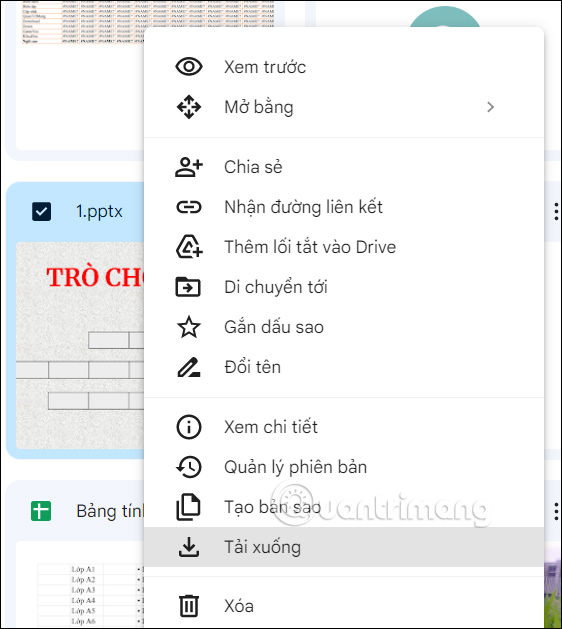
Bước 1:
Bạn mở ứng dụng Google Drive để xem tất cả dữ liệu mà mình đã tải xuống. Sau đó cũng nhấn vào slide Google Slides muốn chuyển sang PowerPoint. Mở tài liệu rồi nhấn vào biểu tượng 3 chấm ở góc phải.
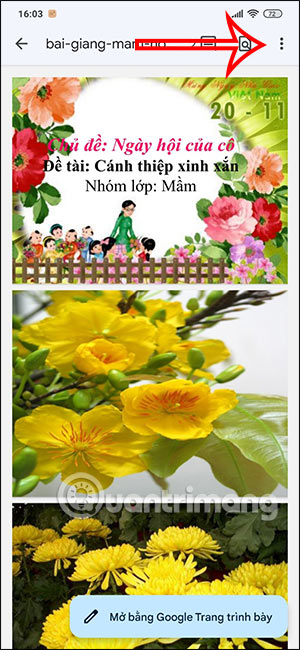
Bước 2
Tiếp đến chúng ta nhấn vào tùy chọn Mở bằng trong danh sách hiển thị ngay sau đó.

Bước 3:
Lúc này chúng ta sẽ chọn vào ứng dụng đọc tập tin PPT trên điện thoại của bạn nếu người dùng có cài đặt, chẳng hạn nhưng Microsoft PowerPoint. Như vậy bạn đã có thể đọc được tập tin PowerPoint trên điện thoại từ file trên Google Slides.
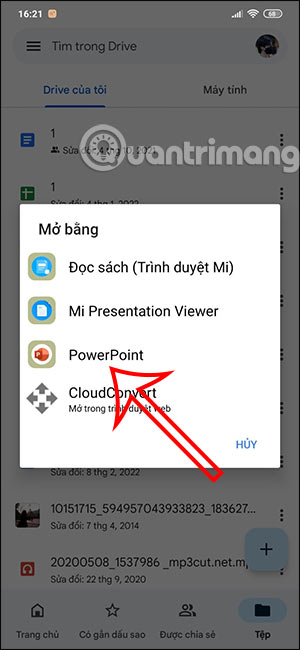
Mặc định Google Slides sẽ chuyển đổi sang định dạng pptx PowerPoint. Trong trường hợp bạn muốn chuyển Google Slides sang định dạng PPT thì chúng ta có thể sử dụng công cụ trực tuyến dưới đây.
Bước 1:
Bạn truy cập trang web CloudConvert theo link dưới đây để tiến hành chuyển đổi.
https://cloudconvert.com/
Tại giao diện trang web bạn bạn nhấn vào Select file rồi chọn From Google Drive để lấy file Google Slides trong Drive.
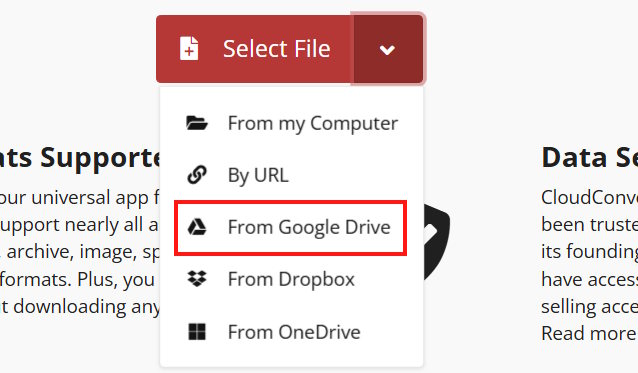
Bước 2:
Bạn cần để CloudConvert truy cập và liên kết vào tài khoản Google Drive của bạn. Tiếp đến hiển thị giao diện Google Drive trong giao diện CloudConvert. Bạn nhấn chọn vào tệp Google Slides muốn chuyển đổi.
Bạn nhập tên file vào thanh tìm kiếm rồi nhấn chọn tập tin thuyết trình để tải lên CloudConvert.
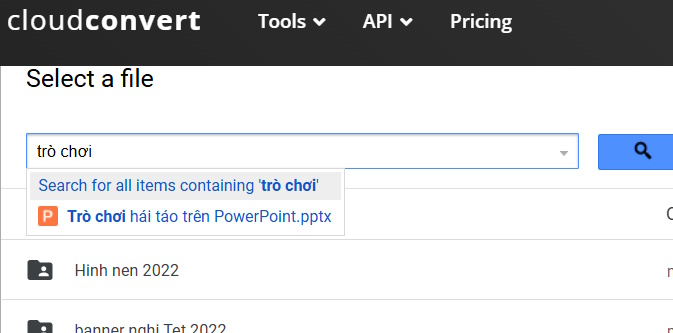
Bước 3:
Lúc này bạn chọn định dạng muốn chuyển là PPT trong phần chọn định dạng cho tập tin từ Google Slides.
Ngoài ra bạn cũng có thể chuyển đổi nhiều tệp cùng lúc để tăng tốc quá trình chuyển đổi tệp.
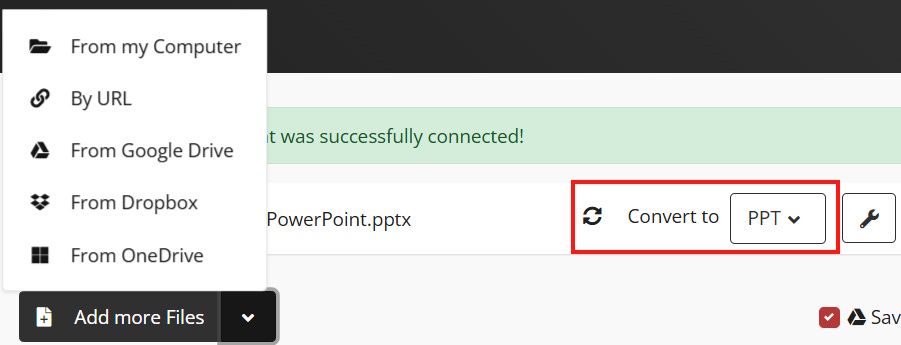
Nhấn nút Convert để tiến hành chuyển đổi tệp từ Google Slides sang PPT. Quá trình chuyển đổi định dạng tệp diễn ra ngay sau đó.
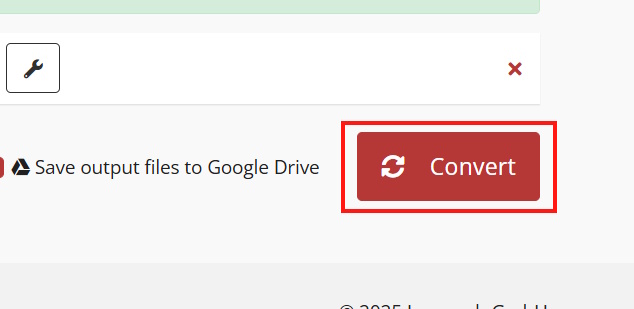
Bước 4:
Bạn nhấn nút Download và sau đó tập tin sẽ được mở trên Google Slides với định dạng PPT.
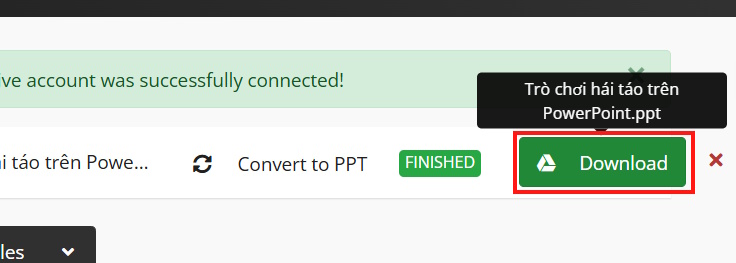
Việc chuyển đổi Google Slides sang PowerPoint rất nhanh chóng và đơn giản. Bạn có thể tải xuống và xuất tệp Google Slides sang PowerPoint, hoặc sử dụng các công cụ của bên thứ ba như CloudConvert để chuyển đổi tệp sang định dạng .ppt cũ hoặc .pptx mới hơn.
Nguồn tin: Quantrimang.com:
Ý kiến bạn đọc
Những tin mới hơn
Những tin cũ hơn
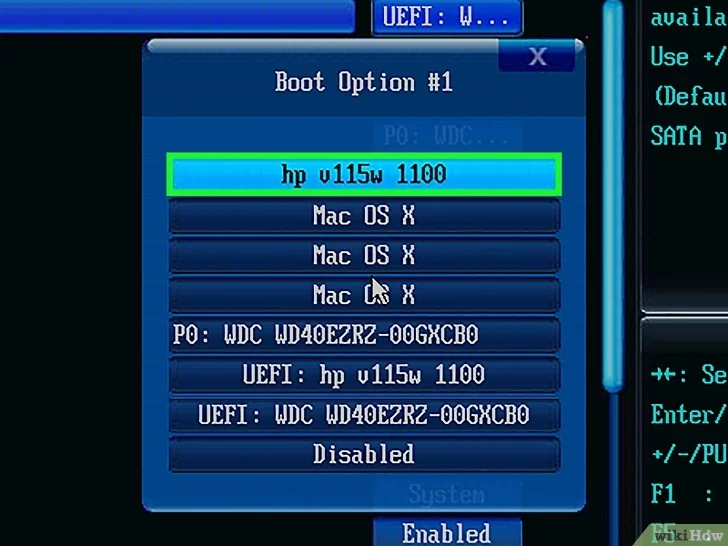 Cách tạo USB Boot, USB cài Windows bằng Rufus
Cách tạo USB Boot, USB cài Windows bằng Rufus
 Hướng dẫn tắt Microsoft Family Safety trên Windows
Hướng dẫn tắt Microsoft Family Safety trên Windows
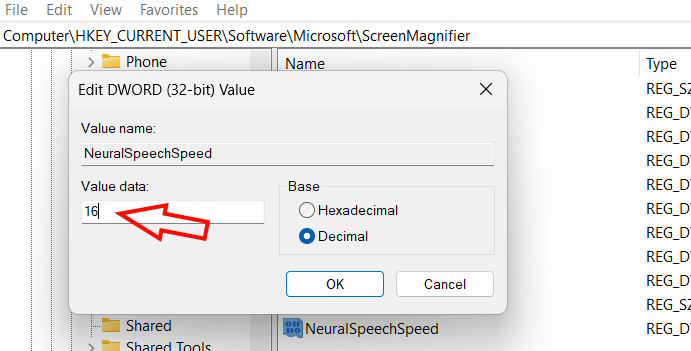 Cách đổi tốc độ giọng nói Magnifier Windows 11
Cách đổi tốc độ giọng nói Magnifier Windows 11
 Những câu nói hay về tinh thần trách nhiệm trong cuộc sống
Những câu nói hay về tinh thần trách nhiệm trong cuộc sống
 Như thế nào là thanh xuân rực rỡ?
Như thế nào là thanh xuân rực rỡ?
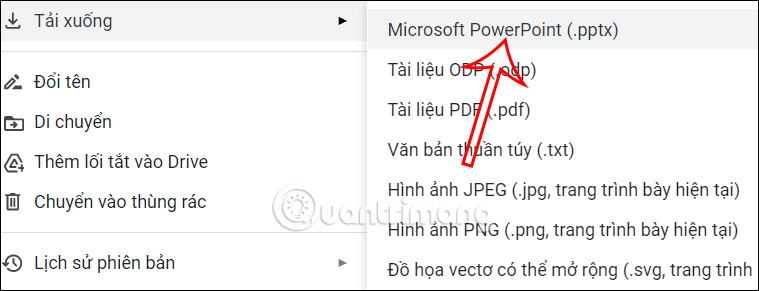 Cách chuyển Google slide sang PowerPoint
Cách chuyển Google slide sang PowerPoint
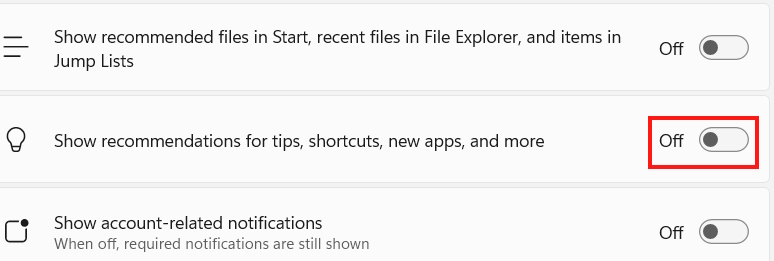 Cách ngăn Windows 11 theo dõi bạn
Cách ngăn Windows 11 theo dõi bạn
 7 điều bạn nên kiểm tra trước khi mua bất kỳ ổ SSD NVMe nào
7 điều bạn nên kiểm tra trước khi mua bất kỳ ổ SSD NVMe nào
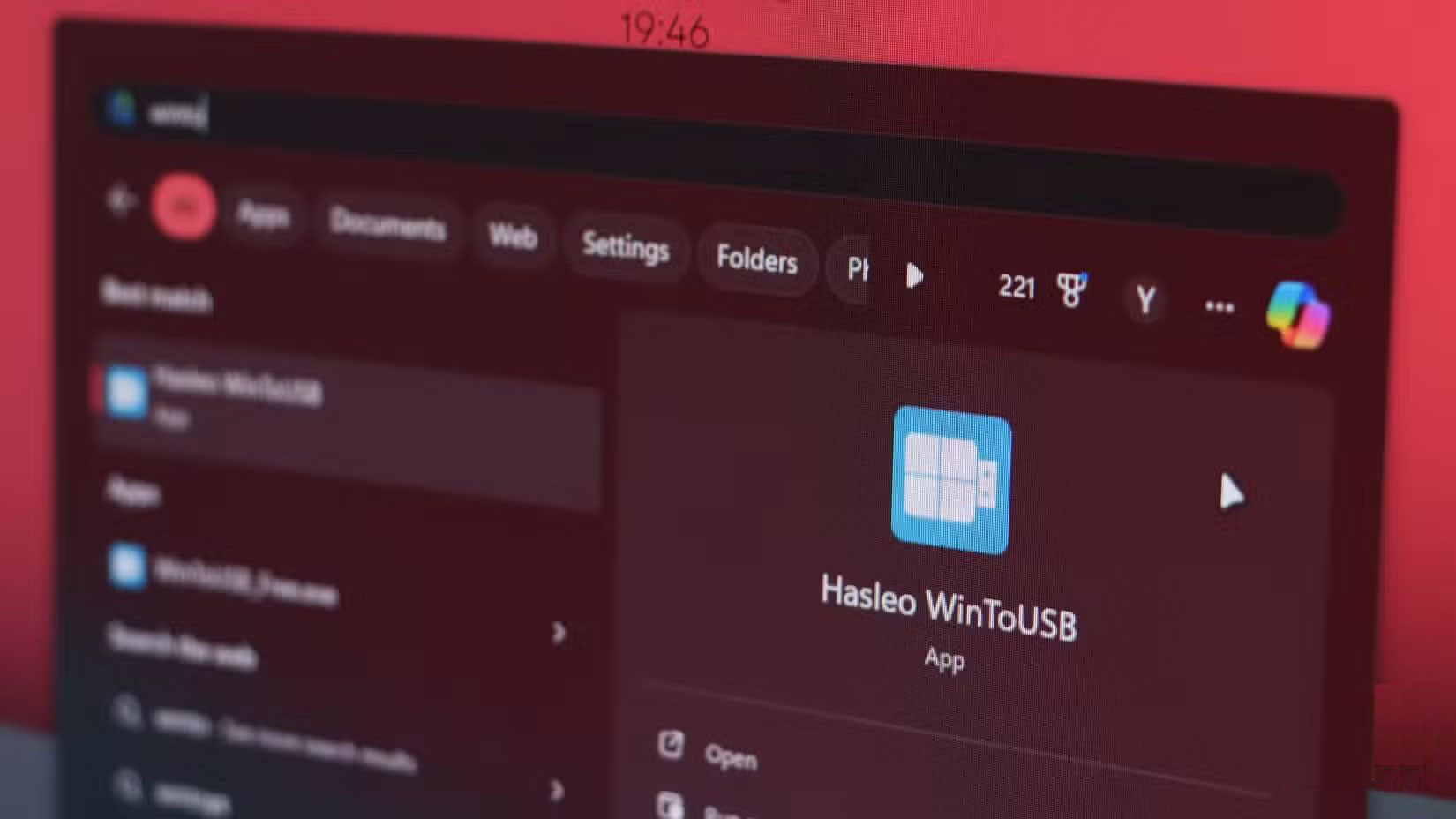 Cách sao chép thiết lập Windows để mang theo quy trình làm việc đến bất cứ đâu
Cách sao chép thiết lập Windows để mang theo quy trình làm việc đến bất cứ đâu
 5 cách truy cập Internet khi nhà mạng gặp sự cố
5 cách truy cập Internet khi nhà mạng gặp sự cố
 Cách sửa lỗi 0x0000011b khi in qua mạng trên Windows 11
Cách sửa lỗi 0x0000011b khi in qua mạng trên Windows 11
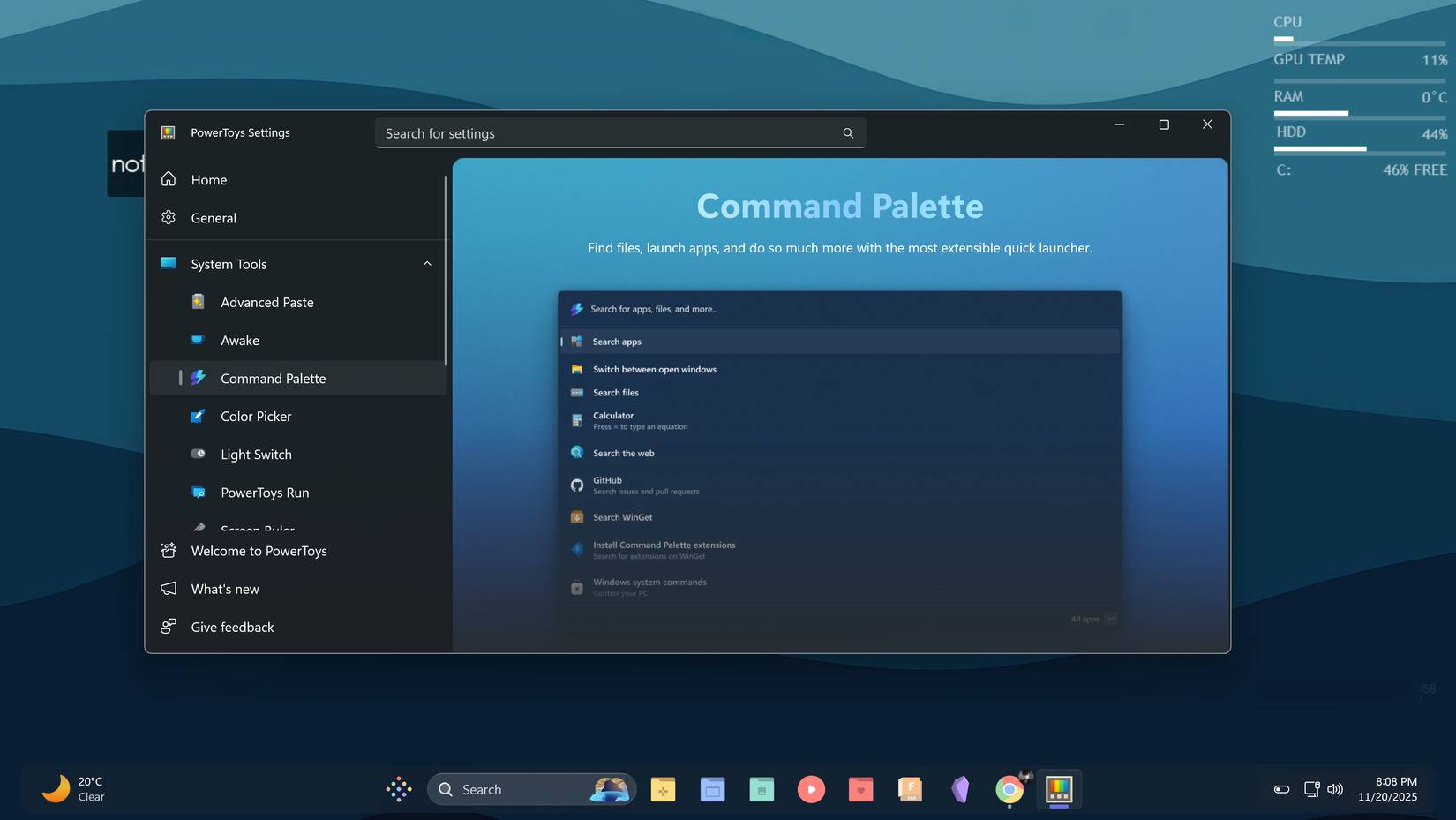 Vì sao nhiều người ngừng sử dụng menu Start của Windows sau khi tìm thấy PowerToys Command Palette?
Vì sao nhiều người ngừng sử dụng menu Start của Windows sau khi tìm thấy PowerToys Command Palette?
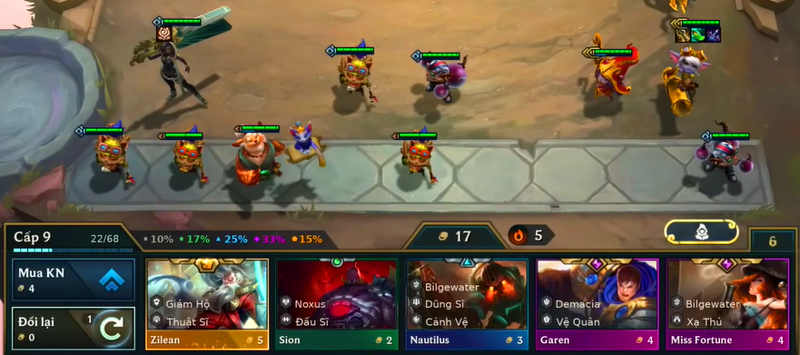 Hướng dẫn tải LOL PBE, tạo tài khoản PBE DTCL mùa 16
Hướng dẫn tải LOL PBE, tạo tài khoản PBE DTCL mùa 16
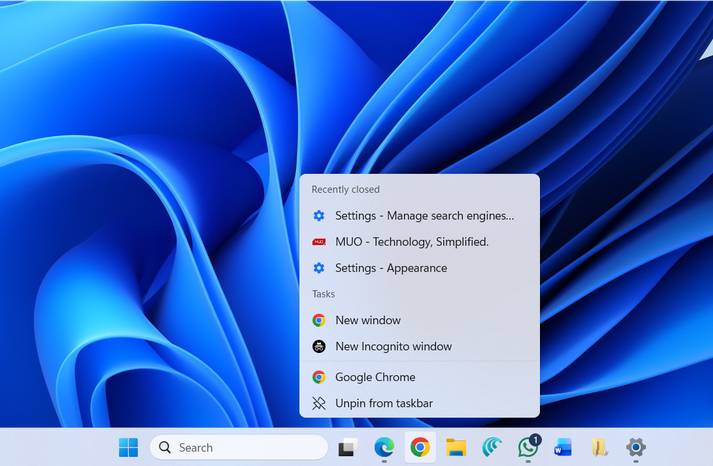 5 tính năng Taskbar ẩn hữu ích trên Windows 11
5 tính năng Taskbar ẩn hữu ích trên Windows 11
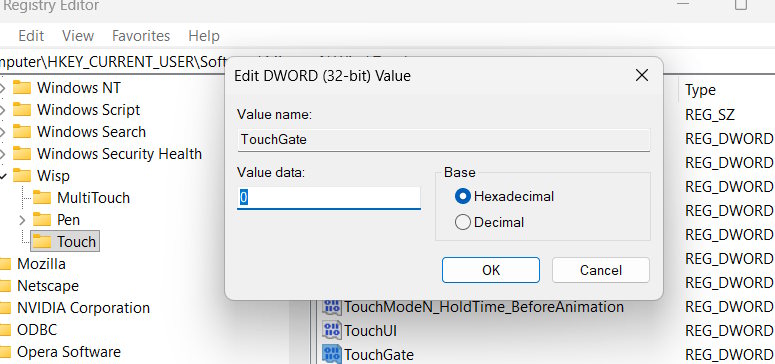 Cách vô hiệu hóa màn hình cảm ứng Windows 11
Cách vô hiệu hóa màn hình cảm ứng Windows 11
 Giọt mực của lòng tin – lớp bụi phai màu – nhưng không gục ngã
Giọt mực của lòng tin – lớp bụi phai màu – nhưng không gục ngã
 Hạnh phúc vẫn có mỗi ngày
Hạnh phúc vẫn có mỗi ngày
 Thói quen lề mề
Thói quen lề mề
 10 bài học sâu sắc về cuộc đời chúng ta sẽ học được từ thầy cô giáo
10 bài học sâu sắc về cuộc đời chúng ta sẽ học được từ thầy cô giáo
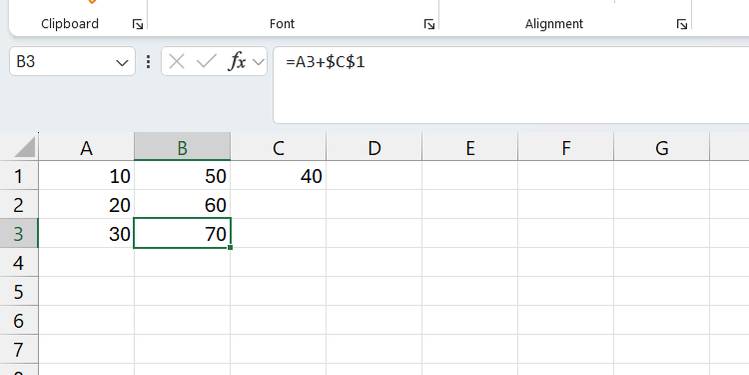 5 lỗi Excel có thể khiến bạn mất thời gian và tiền bạc
5 lỗi Excel có thể khiến bạn mất thời gian và tiền bạc
